

|
|
|
|
|
我们在使用win11 23h2系统的时候有时候会遇到任务栏太宽的情况,那么这种情况要怎么设置?用户们可以直接的进入到注册表编辑下的Advanced文件夹,然后右击空白处并新建一个TaskbarSi的DWORD值来进行设置就可以了。下面就让本站来为用户们来仔细的介绍一下Win11 23h2任务栏太宽的调整方法吧。 Win11 23h2任务栏太宽的调整方法 1、首先右击开始菜单,并选择运行。 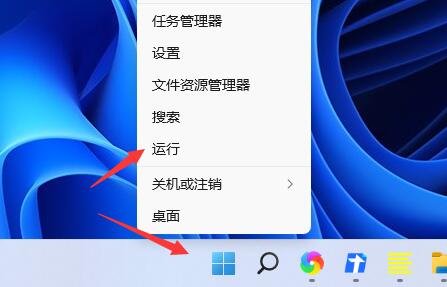 2、然后输入regedit,点击确定。 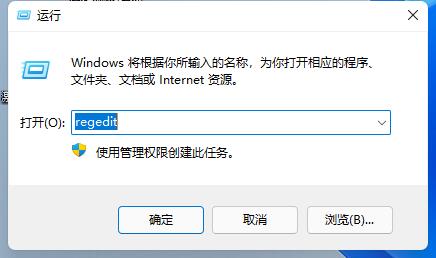 3、进入注册表在地址栏输入:计算机HKEY_LOCAL_MACHINESOFTWAREMicrosoftWindowsCurrentVersionExplorerAdvanced 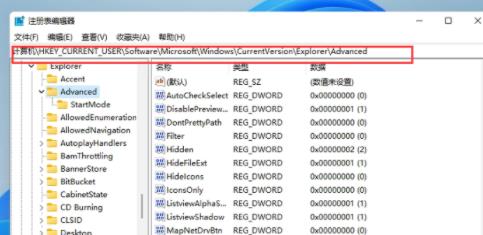 4、右击空白处并新建一个TaskbarSi的DWORD值(32)。 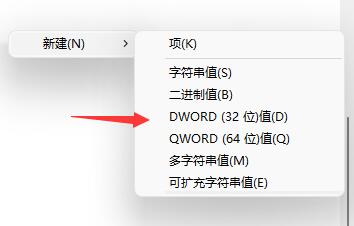 5、最后双击打开文件,将数值更改为0就可以吧任务栏变窄了。 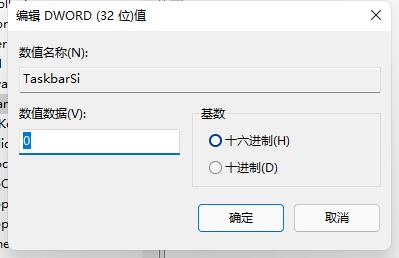 以上就是Win11 23h2任务栏太宽解决方法?Win11 23h2任务栏太宽的调整方法的全部内容,望能这篇Win11 23h2任务栏太宽解决方法?Win11 23h2任务栏太宽的调整方法可以帮助您解决问题,能够解决大家的实际问题是软件自学网一直努力的方向和目标。 |